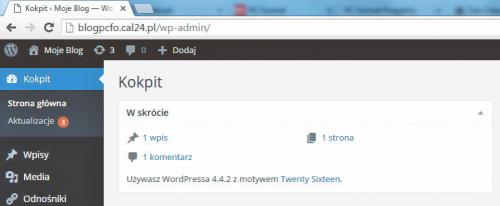Strona na WordPressie
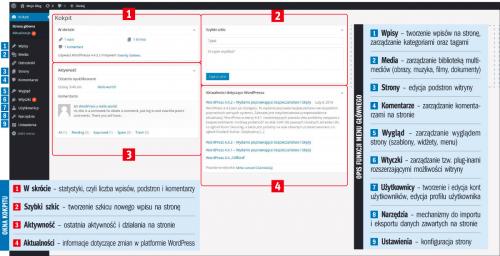

Przejdź do swojej skrzynki e-mailowej i odszukaj wiadomość o tytule: [Installatron] zainstalowano WordPress. W jej treści znajdziesz adres swojej witryny, odnośnik do panelu administracyjnego oraz login i hasło administratora.
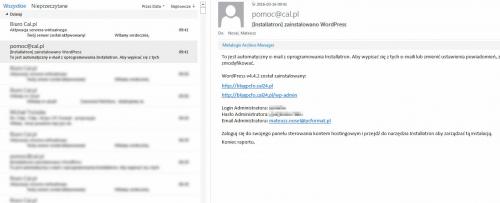

Kliknij link prowadzący do panelu administracyjnego WordPressa zawierający w adresie frazę wp-admin. Po przejściu na stronę zostaniesz poproszony o aktualizację bazy danych. Aby to zrobić, kliknij przycisk Zaktualizuj bazę danych WordPressa. Następnie naciśnij Kontynuuj.


Konfiguracja WordPressa zostanie ukończona, a twoja witryna będzie już działać po wpisaniu adresu w subdomenie cal24.pl. Po chwili zostaniesz przeniesiony do formularza logowania do panelu administracyjnego swojego WordPressa. Wpisz login i hasło, które otrzymałeś w wiadomości informującej o aktywacji WordPressa, i kliknij Zaloguj się. Możesz też zaznaczyć pole Zapamiętaj mnie, aby system nie wymagał logowania za każdym razem.
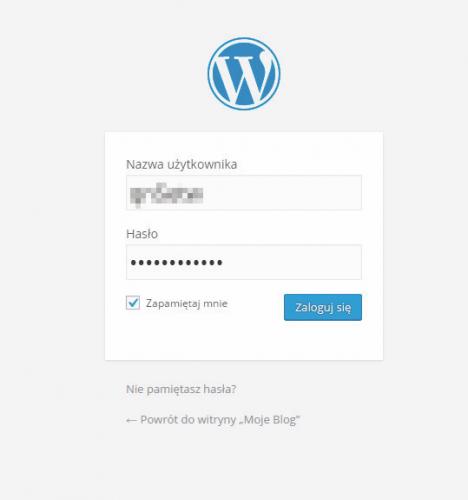

W oknie przeglądarki pojawi się panel administracyjny WordPressa, tzw. kokpit – opis poszczególnych elementów interfejsu znajdziesz na stronie obok. Możesz też już zobaczyć podgląd swojej strony, klikając ikonę z symbolem domku obok napisu Moje Blog na górnym pasku nawigacyjnym. Nie przejmuj się na razie domyślnym szablonem, który wizualnie nie zachwyca swoim minimalizmem. W kolejnych częściach kursu opiszemy, jak zmienić wygląd strony, wykorzystując darmowe lub komercyjne szablony.